
- Автоматизация
- Антропология
- Археология
- Архитектура
- Биология
- Ботаника
- Бухгалтерия
- Военная наука
- Генетика
- География
- Геология
- Демография
- Деревообработка
- Журналистика
- Зоология
- Изобретательство
- Информатика
- Искусство
- История
- Кинематография
- Компьютеризация
- Косметика
- Кулинария
- Культура
- Лексикология
- Лингвистика
- Литература
- Логика
- Маркетинг
- Математика
- Материаловедение
- Медицина
- Менеджмент
- Металлургия
- Метрология
- Механика
- Музыка
- Науковедение
- Образование
- Охрана Труда
- Педагогика
- Полиграфия
- Политология
- Право
- Предпринимательство
- Приборостроение
- Программирование
- Производство
- Промышленность
- Психология
- Радиосвязь
- Религия
- Риторика
- Социология
- Спорт
- Стандартизация
- Статистика
- Строительство
- Технологии
- Торговля
- Транспорт
- Фармакология
- Физика
- Физиология
- Философия
- Финансы
- Химия
- Хозяйство
- Черчение
- Экология
- Экономика
- Электроника
- Электротехника
- Энергетика
Minecraft. Установка на Windows.
Для прохождения уроков дома вам необходимо выполнить следующие действия:
1. Установите Java на домашний компьютер. Для этого перейдите по следующей ссылке:
https: //www. oracle. com/java/technologies/downloads/#jdk18-windows
Откроется следующая страница:
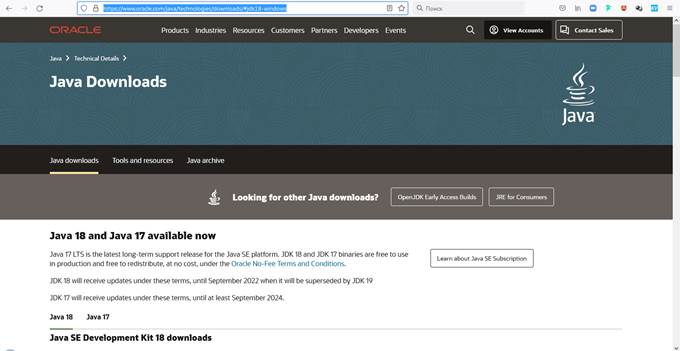
Пролистайте страницу ниже до слов Java SE Development Kit 18 downloads:
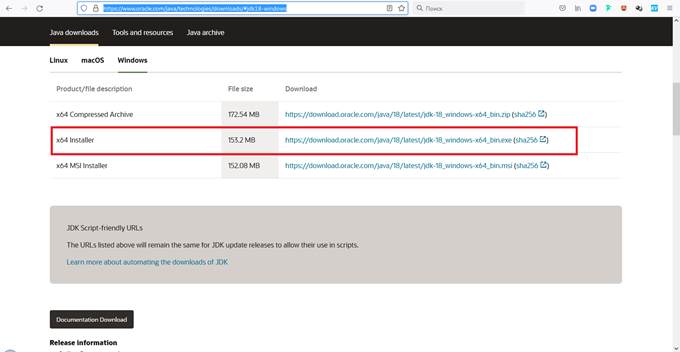
Вам нужна будет ссылка x64 Installer.
Щелкните на ссылку (выделенный синим текст) и новом окне нажмите « Сохранить файл ».
После загрузки файла, раскройте список загрузок в браузере и щелкните на загруженном файле:

Начнется установка. Во время установки соглашайтесь с тем, что предложит вам установка, нажимая на клавишу «Next».
Дождитесь окончания установки.
2. Теперь необходимо скачать программу для запуска Minecraft.
Перейдите по ссылке ниже и скачайте архив:
https: //www. dropbox. com/s/iy3tc7ti1kjkfa9/%D0%9C%D0%B0%D0%B9%D0%BD%D0%BA%D1%80%D0%B0%D1%84%D1%82. zip? dl=0
Распакуйте архив. В этом архиве лежат файлы:

Запустите файл TLauncher-2. 22. exe.

Введите любое имя в окошко, отмеченное цифрой 1, выберите Forge 1. 7. 10 в окошке, отмеченным цифрой 2 и нажмите на большую оранжевую кнопку « Установить » (так как у меня уже все установлено, то на картинке на этой кнопке написано « Войти в игру »).
После окончания установки, которая может занимать довольно продолжительное время, нажмите на значок папки, помеченный цифрой 3. Скопируйте в папку « mods », распакованный ранее файл ComputerCraftPlusComputerCraftEdu1. 74(1). jar

В папке «mods» должен быть только 1 файл, как показано на рисунке:
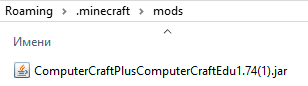
3. Поздравляем! Вот вы и установили на свой домашний компьютер Minecraft, как у нас в классе, для того чтобы ребенок мог практиковаться дома.
|
|
|
© helpiks.su При использовании или копировании материалов прямая ссылка на сайт обязательна.
|